1、首先,打开PS软件,在界面左侧的工具条中选择自定形状工具,如下图所示。
2、然后,使用自定义形状工具时,在属性栏里选择形状图层,如下图所示。
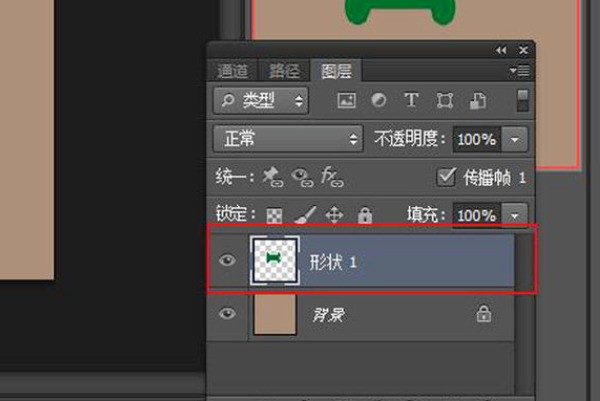
3、单击鼠标右键点击栅格化图层,因为自定义形状做出来的是矢量内容,所以需要栅格化图层,才能做羽化,如下图所示。
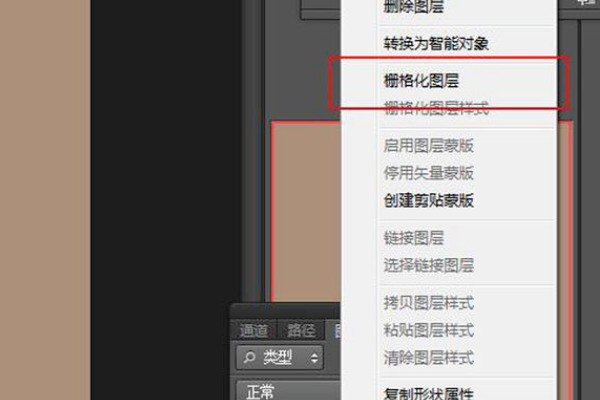
4、按Ctrl+鼠标左键单击形状图层的缩略图,图形则进入选边模式,如下图所示。
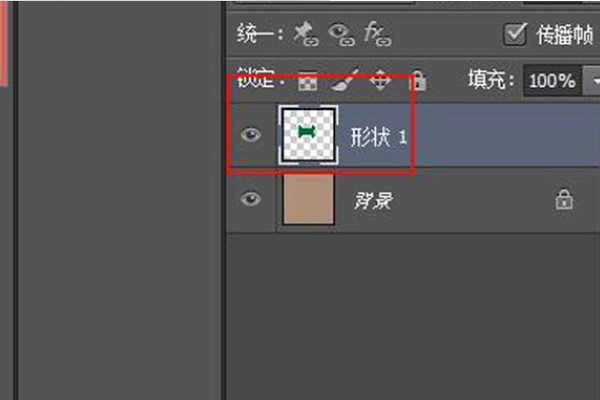
5、选择框选工具,如下图所示。
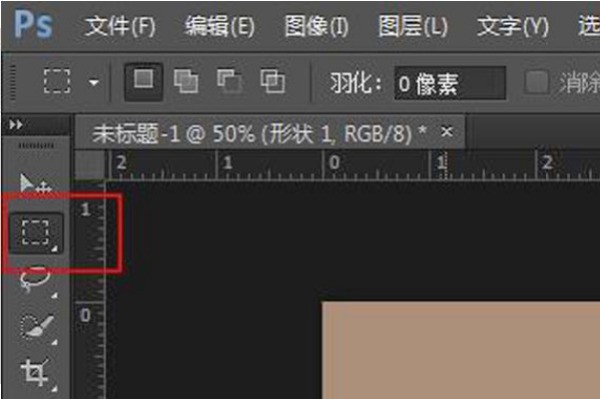
6、鼠标放在在自定形状上,右键选择羽化,如下图所示。
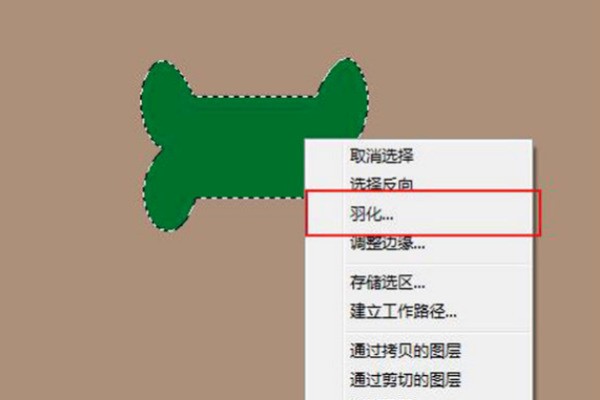
7、根据需要羽化边缘的区域大小,在弹出的菜单中设置羽化的值,如下图所示。
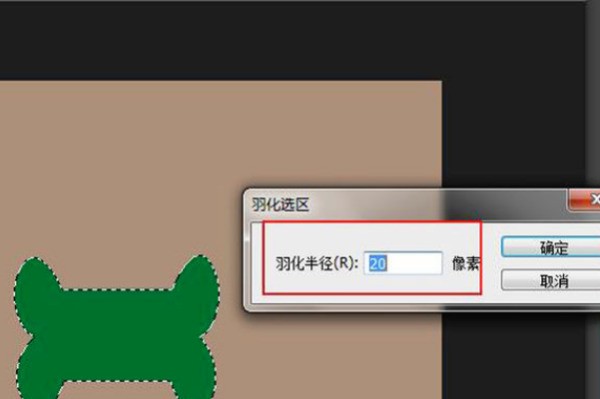
8、这时候框选的范围发生了改变,使用Ctrl+C复制选区,在使用Ctrl+V,把选区粘贴到一个新的图层,如下图所示。

9、按下DELETE,删除羽化掉的部分,查看边缘羽化结果,这就完成了,看看效果,如下图所示。
